员工入职团队 SharePoint 网站模板是一个 团队网站,旨在充当员工入职团队和新员工的内部主页。 通过访问培训资源、组织新闻、入职列表和即将发生的事件,帮助指导新员工完成团队的入职流程。
在本文中,我们将共享员工加入团队 SharePoint 网站模板上的元素,并讨论如何自定义网站以使其成为自己的网站。
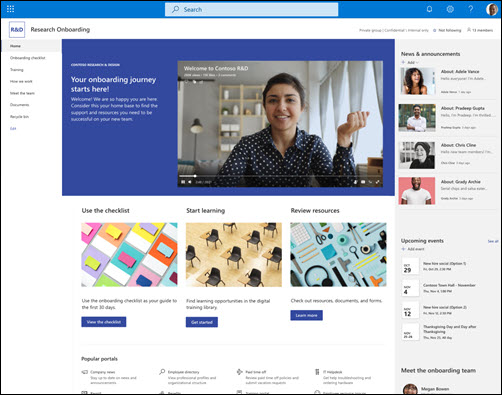
注意:
-
此模板是 Microsoft 365 连接的模板。 使用此模板创建团队时,连接的 SharePoint 模板将应用于网站和团队。
-
SharePoint 组件(如页面、列表和 Power Platform 集成)会自动添加并固定为选项卡到团队中的“常规”频道。 用户可以直接从 Teams 中编辑这些页面和列表。
网站功能
-
一个可自定义的网站,它附带了预先填充的图像、Web 部件和内容,这些内容旨在激发网站编辑者在进行自定义以满足团队的需求时受到启发。
-
预填充的页面和 Web 部件,展示培训机会、团队、新闻和事件。
-
使用 Microsoft 列表创建新的员工入职清单,以确保新员工已为成功做好准备。
注意:
-
某些功能将逐步引入已选择加入 定向发布计划的组织。 这意味着你可能尚未看到此功能,或者它看起来可能与帮助文章中所述的内容不同。
-
将模板应用于现有网站时,内容不会自动与新模板合并。 相反,现有内容将作为重复页面存储在网站内容中。
首先,按照有关如何将 网站模板添加到新的或现有 SharePoint 网站的说明进行操作。
注意: 必须具有网站创建权限才能将此模板添加到网站。
浏览预填充的网站内容、Web 部件和页面,并确定需要哪些网站自定义项才能与组织的品牌、语音和整体业务目标保持一致。
预填充的网站页面:
-
主页 - 为访问者提供一个登陆位置,用于参与部门新闻、事件和访问培训资源。
-
载入清单 - 提供一个列表,可帮助新员工确定入职任务的优先级。 通过个性化 新员工入职列表模板来 自定义此页面。
-
培训 - 提供对培训主题和资源(如基本技能、过程和工具)的访问。 通过编辑文本和快速链接 Web 部件来自定义此页面。
-
我们如何工作 - 突出显示有关组织和社交俱乐部中其他团队的信息,以及帮助员工参与工作场所的事业。 通过编辑文本和快速链接 Web 部件来自定义此页面。
-
了解团队 - 突出显示有关组织结构的信息和其他基础部门信息。 通过编辑文本、快速链接和人员 Web 部件来自定义此页面。
-
文档 - 轻松访问共享文档。
-
回收站 - 提供对最近删除的内容的访问权限。
添加员工加入团队网站模板后,可以对其进行自定义并使其成为自己的模板。
注意: 若要编辑 SharePoint 网站,您必须是网站所有者或网站成员。
|
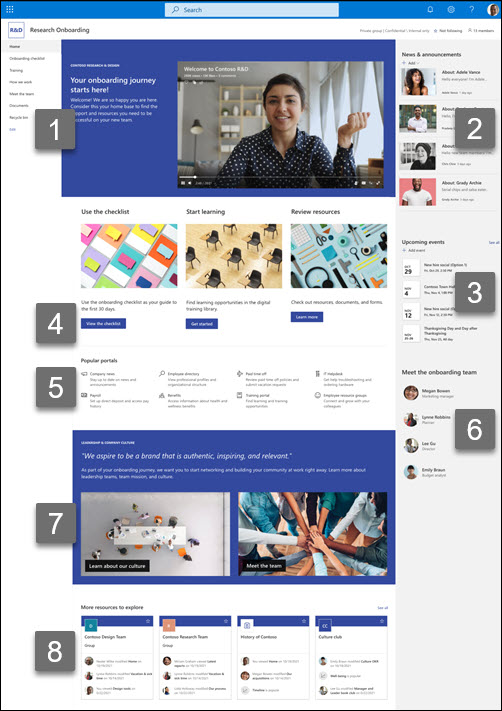 |
自定义网站 的外观、网站 导航、 Web 部件和内容,以满足查看者和组织的需求。 进行自定义时,首先选择网站右上角的“ 编辑 ”,确保网站处于编辑模式。 工作时,可以另存为草稿,或 重新发布 更改以使编辑对查看者可见。
1. 使用文本和图像 Web 部件提供引人入胜的信息和图片。
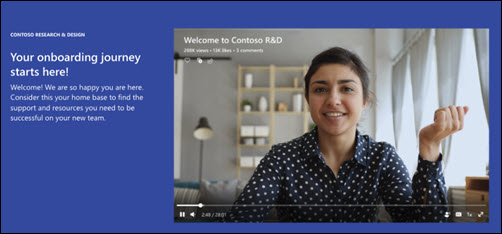
-
选择“文本”Web 部件。
-
编辑 Web 部件中的文本并设置其格式。
-
选择“图像”Web 部件,然后选择“ 编辑 Web 部件 ”

-
选择“ 更改 ”,然后选择图像源。
-
选择映像后,选择“ 插入”。
2. 使用新闻 Web 部件显示重要和有趣的故事
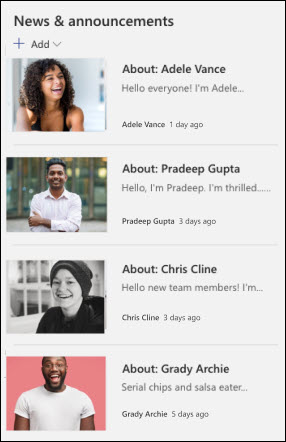
-
选择“新闻”Web 部件,然后选择“编辑 web 部件

-
选择符合组织需求的 “新闻源”、“ 布局”和“筛选器”设置。
-
在 “组织”下,在 “选择要组织的新闻” 下安排帖子,以满足组织的需求。
详细了解如何使用 新闻 Web 部件编辑、筛选和受众定位。
3.使用事件 Web 部件创建要记住的事件和日期列表
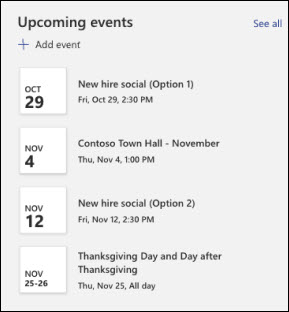
-
选择“事件”Web 部件,然后选择“ 编辑 web 部件

-
为要显示的事件选择“源”、“ 日期范围”和“布局 ”。
-
输入应在此 Web 部件中列出的最大项数。
详细了解如何使用 事件 Web 部件。
4.使用按钮 Web 部件帮助重要链接在您的网站上脱颖而出
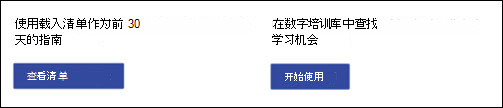
-
选择“按钮”Web 部件,然后选择“编辑 Web 部件

-
对按钮标签、链接和对齐方式进行更改。
详细了解如何使用 按钮 Web 部件。
5. 使用快速链接 Web 部件帮助显示载入资源
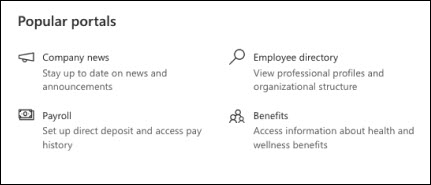
-
选择“快速链接”Web 部件,然后选择“编辑 Web 部件

-
根据需要编辑链接、标题、图标和说明。
-
若要添加链接,请选择“+ 添加链接”。
查看不同的布局并详细了解如何编辑快速链接 Web 部件。
6. 使用 人员 Web 部件显示团队联系人信息
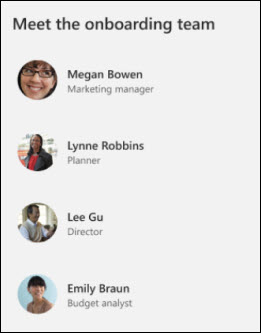
-
选择人员 Web 部件,然后选择“编辑 Web 部件

-
输入人员的姓名或电子邮件,以在组织的目录中查找他们。
-
选择要添加的人员姓名。
详细了解如何使用 人员 Web 部件添加人员配置文件。
7. 使用文本和图像 Web 部件展示团队、文化和相关内容
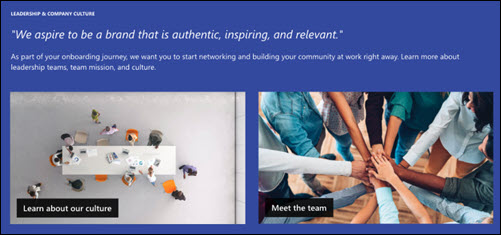
-
选择“文本”Web 部件。
-
编辑 Web 部件中的文本并设置其格式。
-
选择“图像”Web 部件,然后选择“ 编辑 Web 部件 ”

-
选择“ 更改 ”,然后选择图像源。
-
选择映像后,选择“ 插入”。
8. 使用“网站”Web 部件展示相关网站。
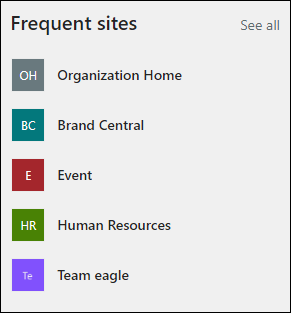
-
选择“网站”Web 部件,然后选择“ 编辑 web 部件 ”

-
选择显示用户经常访问的网站,或选择要显示的特定网站。
-
选择一个布局以及要同时显示的网站数。
详细了解如何使用 网站 Web 部件。
自定义网站中的以下页面:
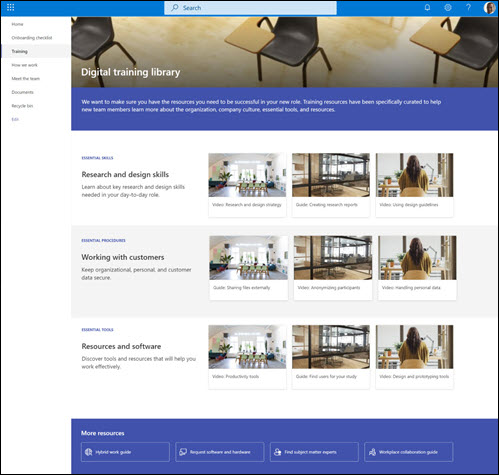
-
入职清单 - 通过个性化新员工入职列表模板来自定义此页面。
自定义外观和网站导航
在与他人共享网站之前,请通过确保用户能够找到网站、轻松浏览链接和页面以及快速访问网站上的内容,对网站进行最后处理。
-
编辑和 自定义网站导航。
-
通过自定义主题、徽标、标题布局和 网站外观来更改网站的外观。
-
选择 将此网站与组织中的中心网站相关联 ,或根据需要 将此网站添加到现有中心网站导航 。
自定义你的网站、检查它并发布最终草稿后,与他人分享网站。
-
依次选择“设置”和“网站权限”。
-
然后选择“邀请人员”,然后选择“ 将成员添加到组 ”,然后选择“ 添加”以授予对团队网站内容、共享资源(如团队 Outlook 日历和网站编辑权限)的完全访问权限。
-
然后选择 “邀请人员 ”,然后选择“ 仅共享网站”,然后选择 “保存” 以共享网站,但不共享资源或网站编辑权限。
详细了解如何管理团队网站设置、网站信息和权限。
创建并启动网站后,下一个重要阶段是维护网站内容。 确保有一个计划来使内容和 Web 部件保持最新。
站点维护最佳做法:
-
规划网站维护 - 制定计划,根据需要经常查看网站内容,以确保内容仍然准确且相关。
-
定期发布新闻 - 在整个组织中分发最新的公告、信息和状态。 了解如何在团队网站或通信网站上添加新闻帖子,并向将发布公告的其他人展示他们如何使用 SharePoint 新闻。
-
检查链接和 Web 部件 - 保持链接和 Web 部件的更新,以确保利用网站的全部价值。
-
使用分析提高参与度 - 使用内置使用情况数据报告查看网站使用情况,以获取有关热门内容、网站访问量等的信息。
-
定期查看网站设置 - 在 SharePoint 中创建网站后,可以 更改网站的设置、网站信息和权限 。
更多自定义资源
查看更多 SharePoint 网站模板。







